
\ 最大3000円もらう方法/
◇--◇ ぱそみブログ運営者 ◇--◇

副業禁止の会社員|50代ワーママ
会社員をしながら資産を増やすために
ビットコインの購入
そして老後が気になり
50歳から積み立てNISAを開始
『会社員を辞められない』
『副業禁止で副業ができない』
そんな状況でも資産を増やす方法を始めました。
50歳から投資って大丈夫!?
50歳から老後の準備間に合う!?
副業禁止の会社員でも資産は増やせる!?
って思っている人へ
わたしの『体験談』が参考になったら
嬉しいです♡
詳しいプロフィール >>>

PR
Excelで表示倍率100%だと切り取る範囲が表示できない悩みを解決!
こんにちは、ぱそみです。
わたしは主にブログの画像は
Excelで編集しています。
今回はExcelでアイキャッチ画像の
作成時に困ったことがあったのでご紹介します。
最初にアイキャッチ画像のサイズに
ついて少しお話しておきます。
わたしはWordPressを利用していますが
アイキャッチ画像のサイズには
理想のサイズがあります。
幅1200px以上にする
比率16:9=1200px✕675px
この幅1200px以上にする時は
わりと作成する時点で大きい画像で
作成した方がいいですね。
なぜなら小さい画像(1200px以下)を
1200pxに引き延ばすと画像が粗くなってしまうからです。
小さいものを無理矢理大きくしようとすると
何でも無理が出てきますよね。
そんなイメージです。
なのでわたしはできれば
最初から大きいサイズの画像で作成したいのです。
しかーーーっし!!
倍率100%だと画像が見切れてしまって全体の画像の切り取りができません。
倍率100%だと画像の下の方が切れてます。
画像の全体図が見えませんっ!!
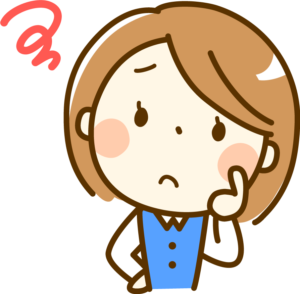
確かにExcelの画面には見える範囲に限りがありますよね。
『Excelで表示倍率を100%以下にしないと切り取る範囲が表示されない』ということです。
どういうことか言うと・・・
本当はこんな画像です↓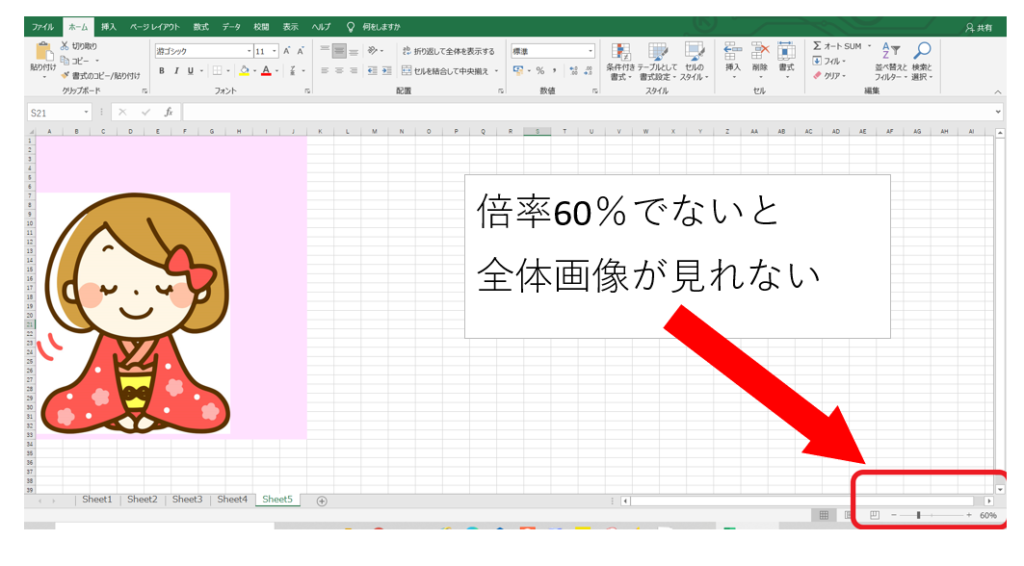
倍率100%以下
倍率60%でやっと全体画像が見れました。
このまま(倍率60%)でスニッピングツールで切り取りすればいいのですが
そうすると『小さい画像のままの切り取り』になってしまいます。
わたしの理想は
大きい画像のまま全体をスニッピングツールで切り取りたいわけです。
その方法がExcel画面⇒全画面表示にする方法です。
そこでExcelを全画面表示にしてワークシートエリアを広くします。
手順1)Alt ⇒ V ⇒ U
(順番に押します)
すると リボンと数式バーが消えて
スッキリ全画面表示になります↓
手順2)全画面表示になったら
Ctrl + マウスホイールで拡大

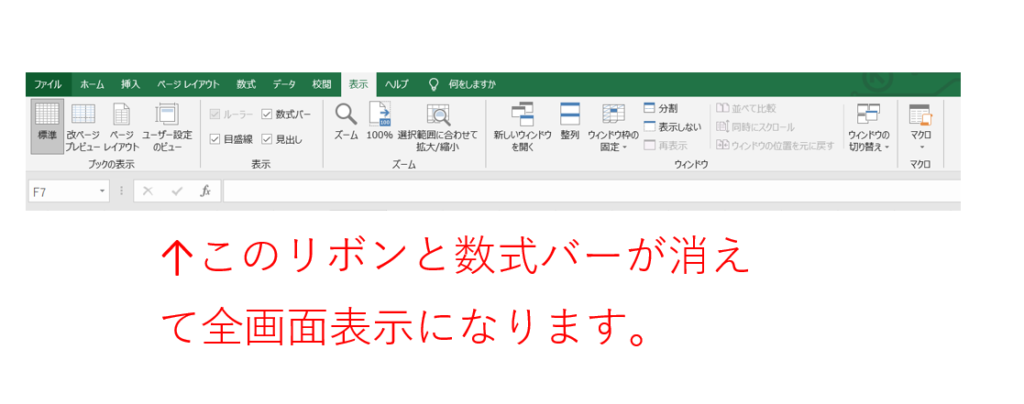
手順3)倍率100%に近い大きさでスニッピングツールで切り取りできます。
全画面表示はファイルやホーム、挿入などの
操作するときのリボン画面なくなるので
一瞬ドキッとしますが慌てなくて大丈夫です。
元の画面
消えたリボンを表示させる時
戻るのは簡単です。
手順4)Escキーを押すと全画面を解除できます。
全画面表示はワークシートエリアを
一番広く使える方法ですが
リボンが使えなくなるので
画像編集の時はとくに不便を感じてしまいます。
なので少しだけ画面を広くするなら
リボンを一時的に非表示にする方法がいいと思います。
手順1)右上の矢印三角のようなマークをクリック
するとリボンだけ非表示になります。
再表示にするにはリボン上部の
『表示』をクリックします。
でも作業はじめるとまた
非表示になってしまうので
リボンをずっと表示させたいときは
右側に出てくる画びょうみたいなマークを
クリックすると固定表示されます。
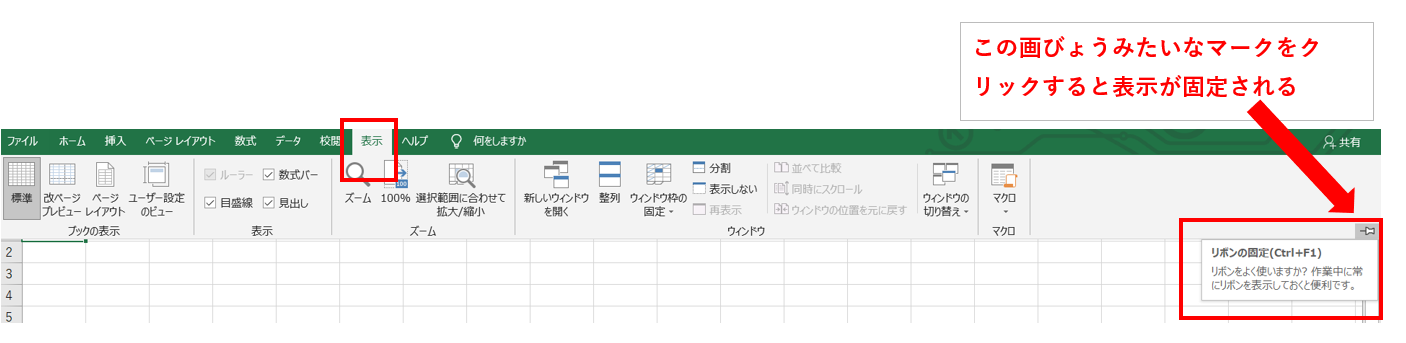
Excelの画面で見えている画像が全体が見えないとき
なるべく大きい画像サイズで切り取りしたいとき
全画面表示にする
Alt ⇒ V ⇒ U
↑
戻るとき
↓
Esc
小さくて見にくい画像
ゆがんだ画像
ぼやけて見にくい画像
こんな風にならないように
気をつけて画像作成していきましょう
アイキャッチ画像サイズについて調べるきっかけになった記事がこちら↓


この記事が気に入ったら
フォローしてね!
 Googleサーチコンソール 警告メール 「AMPの問題が新たに検出されました」の対処方法
Googleサーチコンソール 警告メール 「AMPの問題が新たに検出されました」の対処方法
 WordPressダッシュボード【管理画面】できること・使い方一覧|管理画面に慣れてない方必見!(テーマ:Cocoon)
WordPressダッシュボード【管理画面】できること・使い方一覧|管理画面に慣れてない方必見!(テーマ:Cocoon)
会社員の50代ワーママ
老後が気になり会社にナイショでビットコイン保有始めちゃいました。
50歳からつみたてNISAも開始。
投資や暮らしの中で役立つことを書いています。
LINEはブログ更新&コメント・相談専用
このサイトのテーマ:SWELLを詳しく見てみる

コメント